Photoshopで簡単にトイカメラっぽい写真にする手順
個人的にトイカメラの色味だったり雰囲気だったりが好きなんですが、それをPhotoshopで簡単に再現しちゃおうじゃないかという話。
以前にも書いたことあったような気がするんですが、リニューアルのときにどっかいっちゃったぽいので再掲って感じで。ただし、以前書いたものにプラスアルファがあるので、改訂版といったほうがいいかな。
僕が使っているのはPhotoshop CS5ですが、多分CS2以降なら問題ないはず。
トーンカーブを使う
まずはトーンカーブを設定して適用します。このトーンカーブで色味を変えることで、8割くらい完成とも言えますね。
トーンカーブの設定って、大概は「RGB」の状態で行うかと思いますが、この設定を行う場合は、レッド、グリーン、ブルーそれぞれに分けていじっていきます。
いじった結果が以下の感じ。
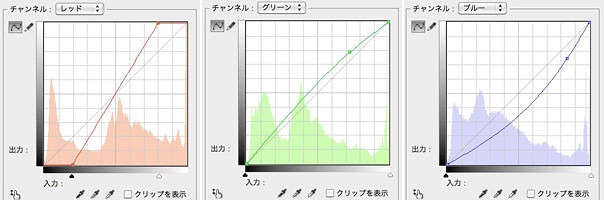
目分量で全然かまいません。毎回いじるのもアレなんで、トーンカーブは保存しておくと良いです。
このとき、ついでにレベル補正をして明るめにしたり、コントラストをいじってもいいですね。
ノイズを加える
ここからがプラスアルファ。
色味を変えたら、次にフィルターでノイズを少しだけ加えます。ノイズがちょっと乗ることで、トイカメラの画質に近いものになります。
ノイズの量は3%くらい、分布方法は平均的にして、グレースケールノイズにチェックを入れておくといいかなと。
レンズ補正を使う
そして仕上げがレンズ補正。トイカメラってのはちょっとばかり歪みがあるので、その辺をこれを使って表現します。
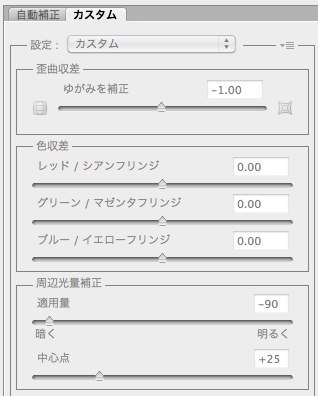
[フィルター] > [レンズ補正] で別ウィンドウが立ち上がったら、右エリアにある[カスタム]タブをクリック。
そこで、歪曲収差を-1.00〜-2.00くらいで設定。それと周辺光量補正を-90くらいにして中心点を+20〜+30くらいで設定してやれば、トイカメラ特有のトンネル効果が出てきます。
と、こんな感じの3工程をこなせば、デジイチで撮った写真もコンデジで撮った写真も、トイカメラっぽい画像になっちゃいますよ。
実際にトイカメラっぽく加工してみたサンプル
以下は、実際に上の3工程を行ったサンプルの写真。とあるカレーの会にて撮ったCoba-Uと、才女・閑歳孝子嬢です。
加工前

加工後

さて、どんなもんでしょう。結構トイカメラっぽくね?
トーンカーブは保存さえしておけば、ペペッとフィルターをかけるだけですから、簡単にこんな写真に仕上げられますよ。
トイカメラ好きな人は是非試してみて下さい。